основы CSS — Основы CSS — HTML Academy
CSS-правила
CSS — это язык для оформления структурированных документов, например, HTML- документов. Синтаксис — это плоский список CSS-правил. CSS-правило состоит из селектора и перечня свойств и их значений:
селектор {
свойство: значение;
свойство: значение;
}Для комментариев в CSS используются символы /* и */.
Селекторы
Селектор находится в начале CSS-правила, до фигурных скобок, и определяет, к каким HTML-элементам применятся свойства и значения из правила.
.feature-kitten {
padding-top: 60px;
}Простейшие (и самые популярные) селекторы — это селекторы по тегам и по классам. Селекторы по тегам содержат имя тега без символов < и > и применяются ко всем подходящим тегам. Селекторы по классам начинаются с точки, за которой идёт имя класса, и применяются ко всем тегам с подходящим атрибутом class.
h2 { color: red; }
. info { color: blue; }
info { color: blue; }На странице может быть несколько списков, и стили применятся ко всем спискам, даже к тем, которые вы менять не хотели. Чтобы избежать таких ситуаций, лучше не использовать селекторы по тегам или использовать их как можно реже.
Если у CSS-правил отличаются только селекторы, а свойства и значения одинаковые, то их можно сгруппировать через запятую.
Также можно комбинировать любые типы селекторов через пробел. Такие селекторы называются вложенными или контекстными и читаются справа налево. Например:
nav a {…}
.menu ul {…}
.post .title {…}Свойства и значения
Список свойств и значений находится внутри фигурных скобок CSS-правила. Свойство определяет, какую характеристику внешнего вида мы хотим изменить, а значение — как именно.
.feature-kitten {
padding-top: 60px;
}Каждый раз, когда мы добавляем новое свойство или изменяем его значение, мы меняем что-то на странице.
Наследование
Наследование в CSS — это механизм, с помощью которого значения свойств элемента-родителя передаются его элементам-потомкам.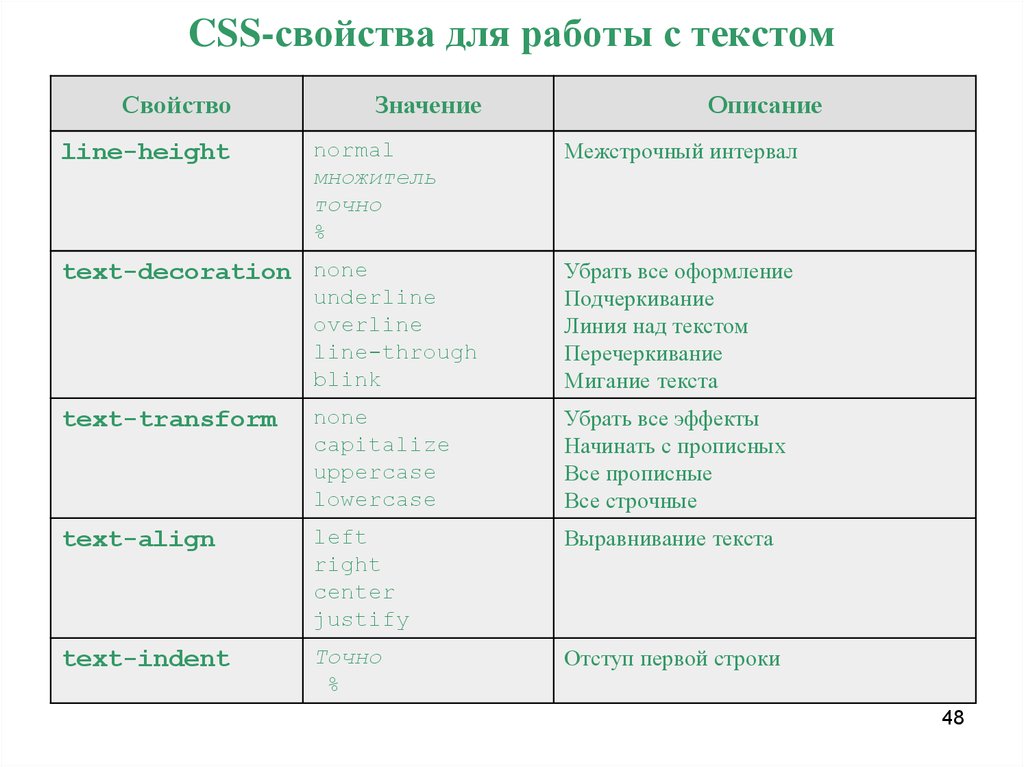 Стили, присвоенные одному элементу, наследуются всеми потомками (вложенными элементами), но только в том случае, если они где-то явно не переопределены.
Стили, присвоенные одному элементу, наследуются всеми потомками (вложенными элементами), но только в том случае, если они где-то явно не переопределены.
Составные свойства
В CSS есть обычные свойства, управляющие одним параметром отображения, и есть составные свойства, управляющие одновременно несколькими параметрами. Например, свойство font. Оно задаёт сразу шесть параметров: размер и название шрифта, высоту строки и некоторые другие.
font: 16px/26px "Arial", sans-serif;
Если значение обычного свойства не было задано в составном, то браузер при «расшифровке» использует исходное значение этого свойства.
Типы значений: абсолютные и относительные
Абсолютные единицы измерения привязаны к настоящим физическим размерам и связаны между собой жёсткими пропорциями. Пиксели, px, используют чаще всего, остальные абсолютные единицы почти не применяют. Примеры абсолютных единиц измерения:
font-size: 1cm; font-size: 10mm; font-size: 38px;
Относительные единицы измерения описывают значения, которые зависят от других значений. Например, ширина элемента в процентах зависит от ширины родительского элемента, а ширина элемента в
Например, ширина элемента в процентах зависит от ширины родительского элемента, а ширина элемента в em зависит от размера шрифта самого элемента. К относительным единицам относятся em, rem, vh, vw и некоторые другие, ну и, конечно же, проценты.
Стили по умолчанию
Некоторым элементам можно не задавать никаких стилей, но у них всё равно будет какое-то оформление. Например, у списка <ul> есть отступы и маркеры. Такие стили называются стилями по умолчанию и задаются внутри браузерных стилей изначально. Их можно переопределить или сбросить, задав другие значения свойств элементу.
Каскадирование
Когда браузер отрисовывает страницу, он должен определить итоговый вид каждого HTML-элемента. Для этого он собирает все CSS-правила, которые относятся к каждому элементу, ведь на элемент могут влиять сразу несколько CSS-правил. Механизм комбинирования стилей из разных источников в итоговый набор свойств и значений для каждого тега называется каскадностью.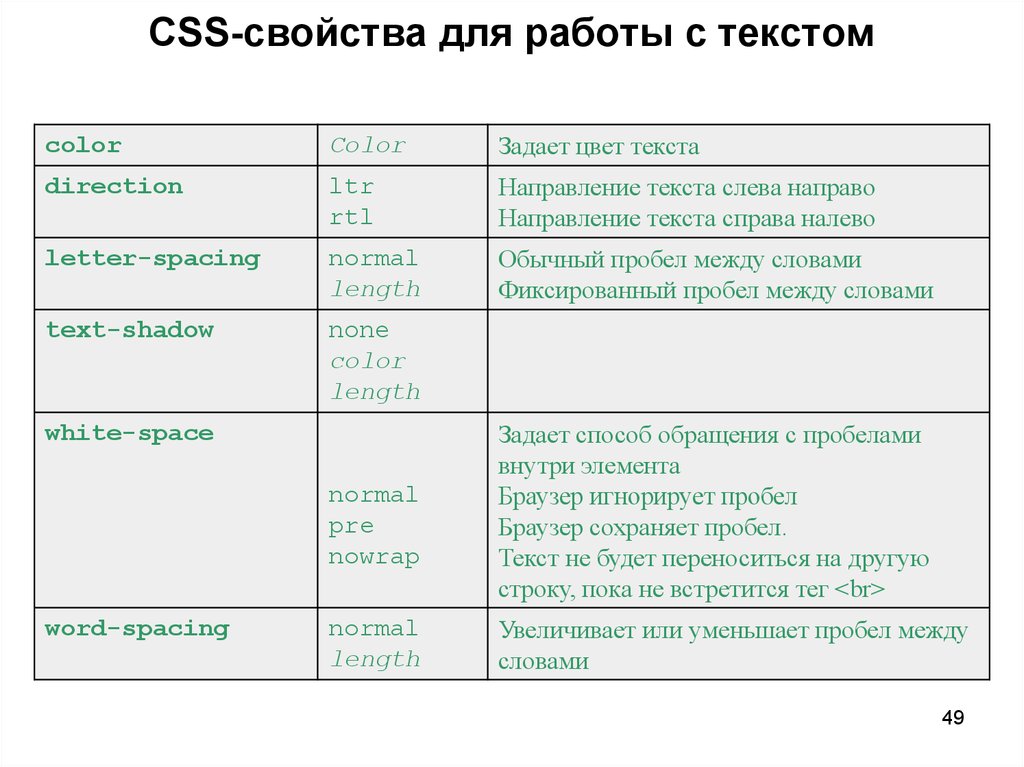
<p>Зелёный - мой любимый цвет</p>
Заданные стили:
.beloved-color { color: green; }Браузерные стили:
margin: 1em 0;
Итоговые стили:
color: green; margin: 1em 0;
Конфликт свойств
На один элемент могут действовать несколько CSS-правил. Если в этих правилах есть одинаковые свойства с разными значениями, то возникает конфликт. Например:
ul { list-style: disc; }
.blog-navigation ul { list-style: none; }Браузеру нужно как-то решать, какими будут итоговые значения конфликтующих свойств. Конфликт разрешается максимум за три шага. Если на текущем шаге определиться не удалось, то выполняется следующий шаг. Вот эти шаги:
- Сравниваются приоритеты стилевых файлов, в которых находятся конфликтующие свойства. Например, авторские (то есть наши) стили приоритетнее браузерных.
- Сравнивается специфичность селекторов у CSS-правил с конфликтующими свойствами.
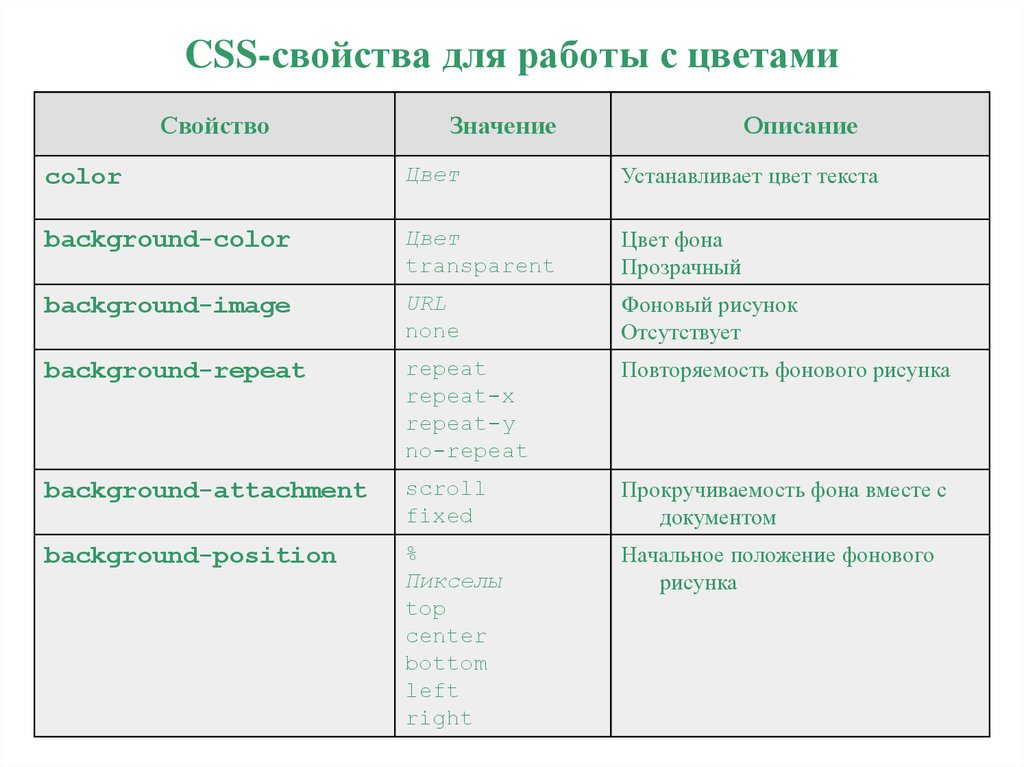 Например, селектор по классу более специфичен, чем селектор по тегу.
Например, селектор по классу более специфичен, чем селектор по тегу. - Побеждает то свойство, которое находится ниже в коде.
Каскад работает и внутри CSS-правил.
Встраивание и подключение внешних стилей
Внешние стили подключаются через тег <link>
<link rel="stylesheet" href="style.css">
Встраивание стилей в тег <style>. Его обычно размещают внутри <head>:
<head>
<style>
CSS-код
</style>
</head>Такой способ используется для оптимизации загрузки страницы, ведь в таком случае браузер не будет отправлять дополнительных запросов на сервер.
Встраивание в атрибут style:
<div></div>
Свойства и значения, прописанные таким образом, применятся точечно к одному элементу.
Обычно использование этого способа считается плохой практикой. Но иногда в виде исключения бывает удобнее воспользоваться встраиванием стилей в атрибут style, чем писать отдельные CSS-правила.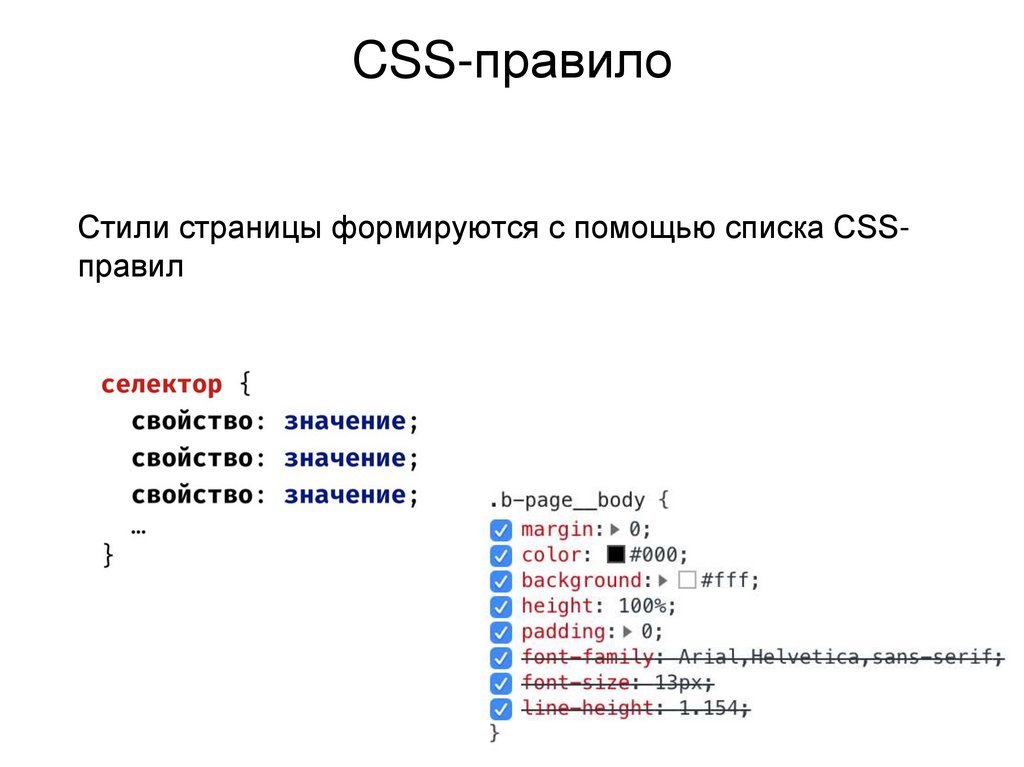 Например, когда нужно управлять стилями именно из разметки, и создавать отдельные классы при этом будет излишне. Так бывает, когда какие-то стилевые параметры устанавливаются с помощью сторонних программ или другими людьми, например, через CMS.
Например, когда нужно управлять стилями именно из разметки, и создавать отдельные классы при этом будет излишне. Так бывает, когда какие-то стилевые параметры устанавливаются с помощью сторонних программ или другими людьми, например, через CMS.
Продолжить
Основы CSS
Главная / Редактирование сайта / Что такое расширенный режим? / Что такое HTML и CSS? / Основы CSS
В предыдущей инструкции мы рассказывали об HTML. И если HTML — это структура страницы, ее навигационные блоки и контент, то CSS позволяет придать этой структуре оформление, чтобы страницы выглядели красиво и хорошо отображались на дисплеях разных разрешений.
Грубо говоря, HTML — это каркас страницы, а CSS — это ее декорирование.
Для начала стоит разобраться, как взаимодействуют HTML и CSS внутри Системы Управления.
Существует три способа подключения стилей CSS к документу HTML.
Подключение CSS. Способ 1: внутри элемента
Сразу оговоримся, этого способа по возможности стоит избегать, поскольку крайне нежелательно, чтобы HTML и CSS присутствовали в одном документе.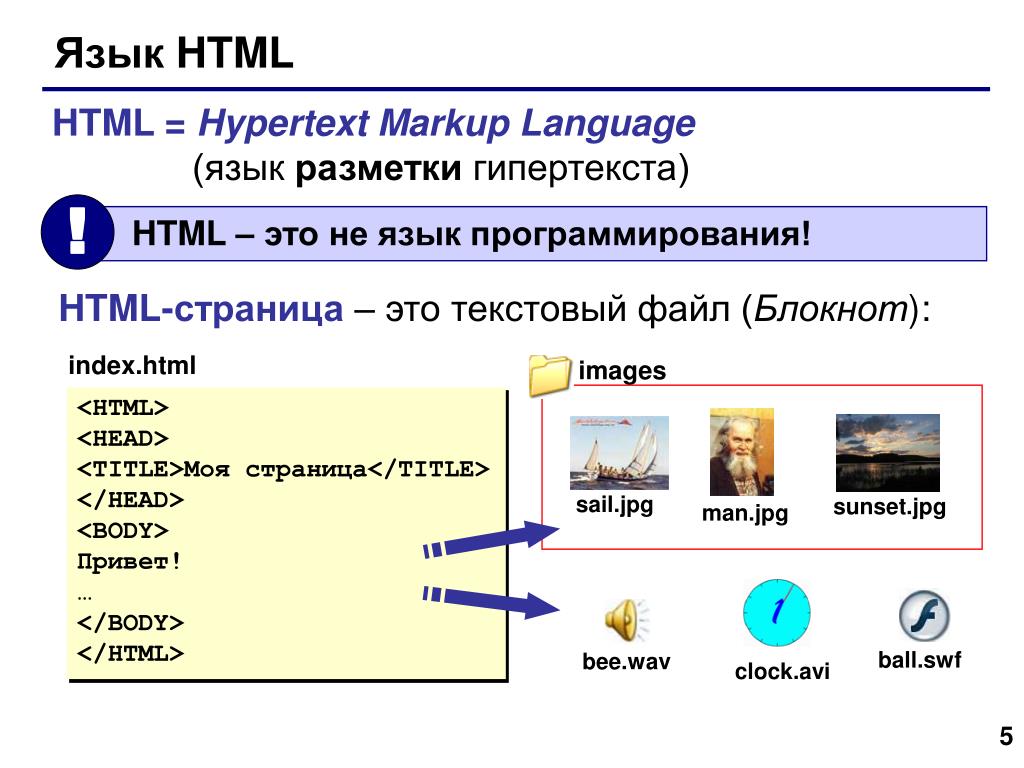
Итак, суть данного способа в том, что Вы прописываете стили прямо внутри тега HTML с помощью атрибута style.
Чтобы было нагляднее, представим пример:
<p>содержимое абзаца</p>В данном примере в документе HTML у нас есть абзац (он находится внутри тегов <p> и </p>). Чтобы задать стиль конкретно для этого абзаца, мы дописали прямо в теге атрибут style=»color: blue», таким образом, весь текст в данном абзаце будет выделен синим цветом.
Подключение CSS. Способ 2: внутри документа
Данный способ тоже не является оптимальным, так как в нем Вам тоже придется вставлять стили CSS в документ HTML.
Он позволяет задавать стили не для каждого отдельного тега, а для всех элементов отдельной страницы.
Для того чтобы это сделать Вам необходимо прописать стили в самой структуре страницы в теге <head> (об этом теге мы упоминали тут).
Опять же для простоты приведем пример:
<!DOCTYPE html><html><head> <title>Заголовок страницы</title> <style type=»text/css»> p { color: yellow; } a { color: blue; } </style> .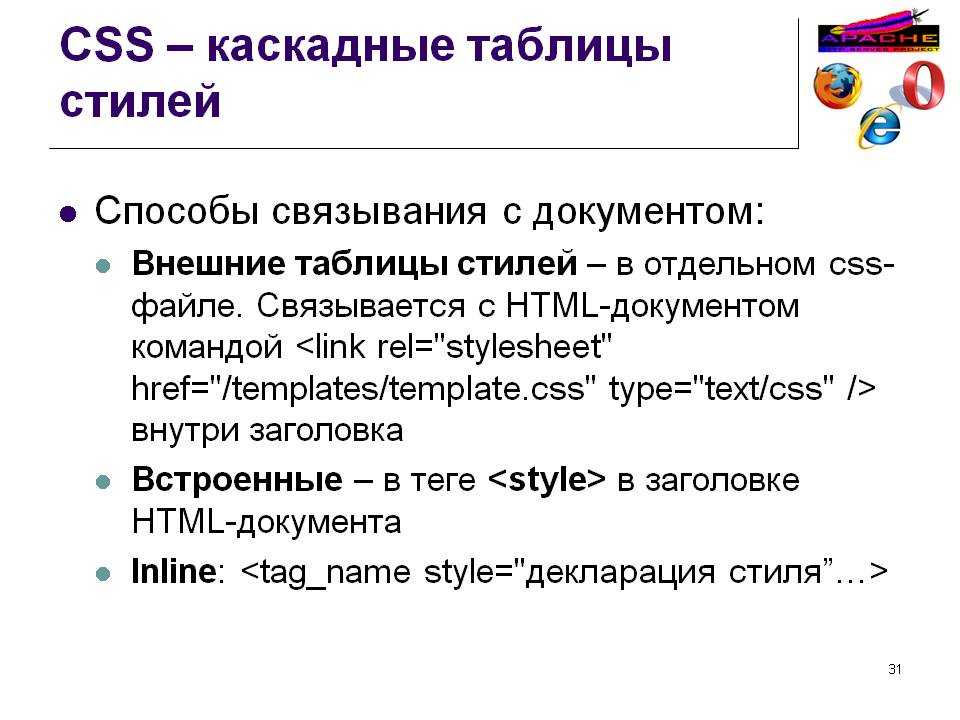 ..
..Как видите, в данном примере мы прямо в начале файла HTML прописали тег <style> и внутри него задали, что все абзацы должны быть выделены желтым цветом (p { color: yellow; }), а все ссылки в тексте синим (a { color: blue; }).
Подключение CSS. Способ 3: внешние стили (рекомендуемый)
Способ позволяет полностью разделить HTML и CSS. Внешние стили используются для подключения одновременно ко многим страницам сайта.
Чтобы подключить CSS подобным образом, необходимо:
1. Создать отдельный файл с расширением .css, в котором будут перечислены все необходимые стили (в нашем примере файл будет называться file.css). Пример содержимого файла:
p{ color: yellow; }Тут, как и предыдущем примере, мы задали желтый цвет для абзацев и синий для ссылок.
2. Загрузить полученный файл в систему, воспользовавшись инструкцией по ссылке.
3. Прописать в нужных HTML-файлах в теге <head> ссылку на данный файл с помощью тега <link>:
<!DOCTYPE html><html><head><title>Заголовок страницы</title> <link rel=»stylesheet» type=»text/css» href=’file. css’ /> …
css’ /> …В данном примере мы прописали для HTML-документа, что ему следует использовать стили, прописанные в файле file.css (<link rel=»stylesheet» type=»text/css» href=’file.css’ />). Таким образом, для данной страницы все оформление будет тянуться из того самого файла, что мы сформировали и загрузили в систему.
Селекторы
Теперь, когда мы рассмотрели, как подключить файл CSS, попробуем разобраться, как его сформировать.
Чтобы прописать стиль для какого-либо элемента, Вам будет необходимо сперва задать, какой именно элемент в HTML-файлах должен использовать эти стили. Указание на тип элемента и будет селектором. К примеру, в качестве селектора Вы можете использовать имя элемента (например, <h2> или <a>), а также значение атрибута (например, id или class).
Приведем пример (как Вы уже могли заметить в стилях не нужно прописывать угловые скобки):
p { color: yellow; }Тут в качестве селектора выступает «p» — это значит, что для всех элементов с тегом <p> будет применен стиль, заданный в скобках (желтый цвет текста).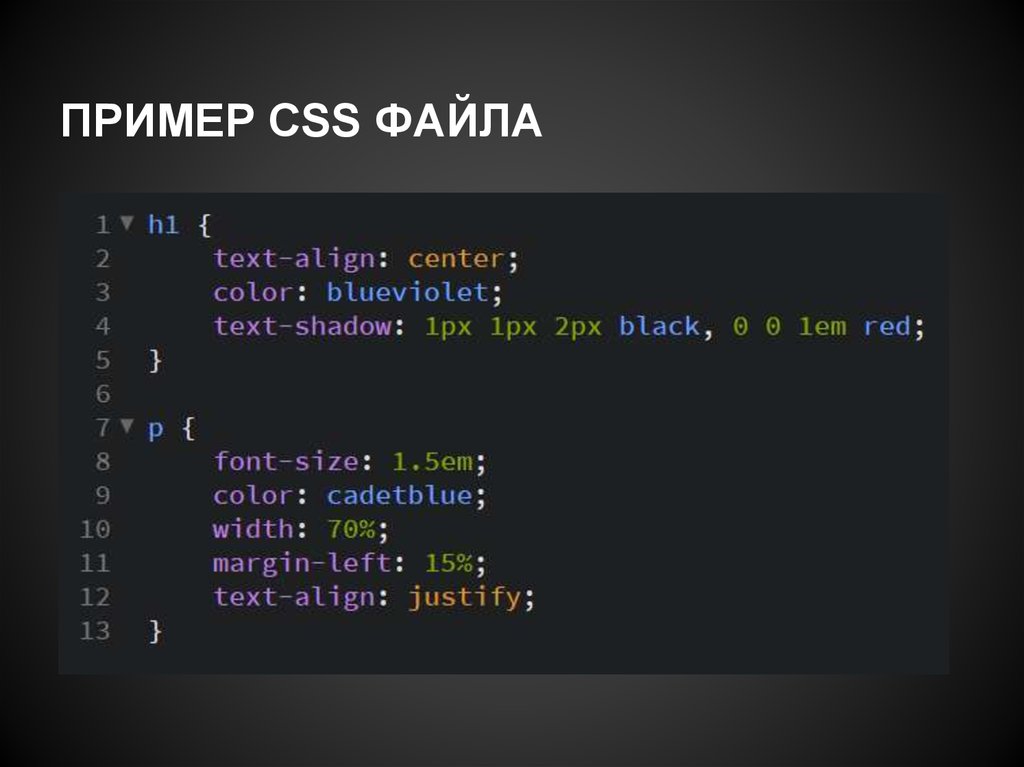
Селекторы могут в том числе включать в себя различные комбинации, в зависимости от того, насколько прицельно должны быть применены стили — для всех абзацев или только для определенных.
Все селекторы условно можно поделить на группы:
- Селекторы типа. Как видно из названия, указывают на применение стилей к элементам определенного типа, например, к элементам с тегом <a> или <div>. Таким образом, примерный вид кода с селектором типа будет выглядеть так (в нашем примере селектор задает стили для элементов с тегом <a> — то есть для всех ссылок в HTML-документе, а в фигурных скобках должны быть прописаны нужные стили):
- Селекторы класса. Как мы писали в инструкции к HTML, Вы можете прописать для определенных тегов атрибут class. Соответственно, в файле CSS Вы можете прописать стили для элементов с данным классом. Это более конкретный селектор, поскольку позволяет применить стили не только к элементам одного типа, но и к разным элементам, для которых прописан один и тот же class.
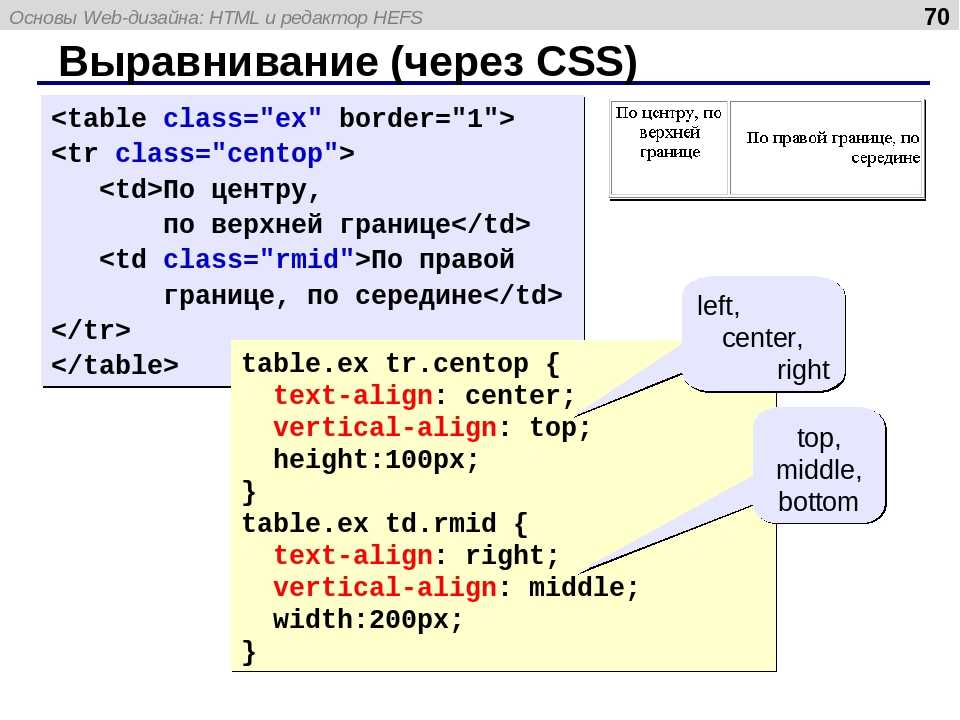 К примеру, у Вас на страницах для разных элементов — скажем, для некоторых тегов <p> и некоторых ссылок <a> прописан (в файле HTML это будет выглядеть как <p>содержимое абзаца</p>). Теперь Вы хотите задать определенные стили для всех элементов с этим стилем (шрифты, цвета и пр.). Для этого Вам необходимо прописать в файле CSS примерно следующее (в фигурных скобках опять же должны быть вписаны нужные Вам стили):
К примеру, у Вас на страницах для разных элементов — скажем, для некоторых тегов <p> и некоторых ссылок <a> прописан (в файле HTML это будет выглядеть как <p>содержимое абзаца</p>). Теперь Вы хотите задать определенные стили для всех элементов с этим стилем (шрифты, цвета и пр.). Для этого Вам необходимо прописать в файле CSS примерно следующее (в фигурных скобках опять же должны быть вписаны нужные Вам стили):
- Селекторы идентификатора. Поскольку идентификатор определяет только один уникальный элемент (в HTML это атрибут id), подобный селектор позволяет точечно применить стиль к отдельному элементу. Например, Вы пометили в HTML какой-либо абзац атрибутом-идентификатором unique (в коде страницы это будет <p id=»unique»>содержимое абзаца</p>) и теперь хотите задать стили конкретно для этого абзаца. Пропишите в CSS:
Свойства
Как Вы могли заметить, после каждого селектора в фигурных скобках необходимо прописать свойства, которые будут применены к элементам.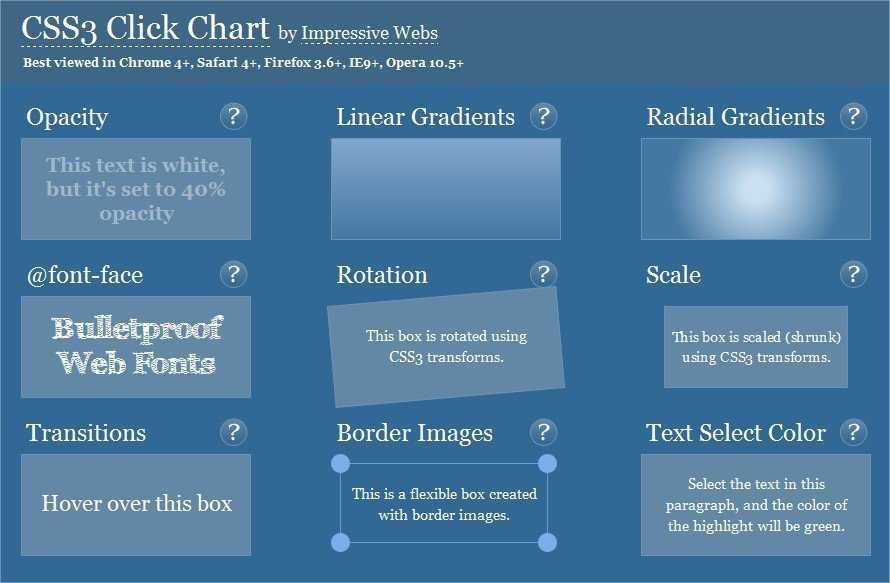
Свойства пишутся внутри фигурных скобок, перед двоеточием.
Перечень возможных свойств довольно обширен. Наиболее часто используемые это:
- background — позволяет установить свойства фона (например, background-color — цвет фона; background-image — фоновая картинка для элемента),
- color — цвет элемента,
- font-size — размер шрифта,
- height и width — высота и ширина элементов.
Например, если мы хотим задать для абзацев определенный размер шрифта и цвет текста, то в файле CSS прописываем:
p { color: …; font-size: …;}С полным перечнем свойств CSS Вы можете ознакомиться по ссылке.
Значения
Значения — это именно то, что идет после двоеточия. Иными словами, сперва мы указываем, к чему применить стили (селектор), потом указываем какие параметры изменить (свойства) и уже затем указываем значения для этих свойств.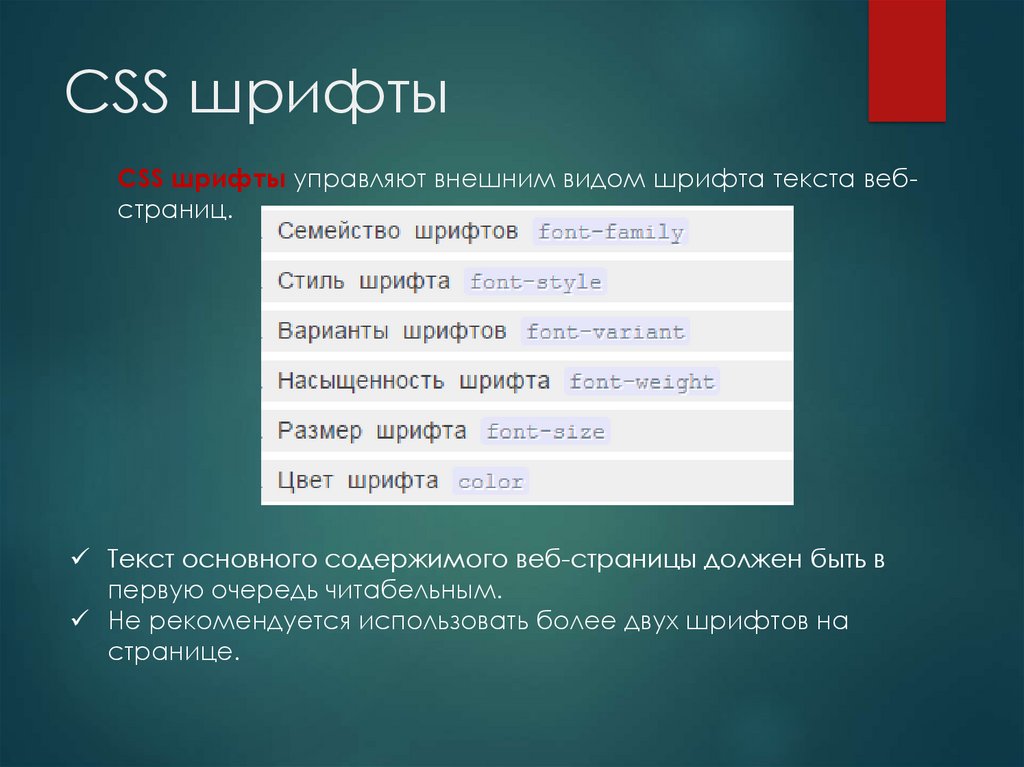
Возьмем тот же пример с шрифтами и цветами для абзацев и теперь укажем значения в свойствах (красный цвет и размер шрифта в 20 пикселей):
p { color: red; font-size: 20px;}Каскадность и приоритетность
Пара особенностей, которые стоит учитывать при работе с CSS — каскадность и приоритетность.
О каскадности стоит сказать, что в CSS все стили идут каскадом сверху вниз, отсюда следует, что Вы можете добавлять другие стили и переписывать их. Для простоты снова приведем пример: ранее в файле стиля для всех ссылок были прописаны синий цвет текста и размер шрифта в 12 пикселей. Теперь, если мы добавим в конце файла новое значение и переопределим цвет текста на зеленый — все ссылки в файле станут зеленого цвета.
a { color: blue; font-size: 12px;}a { color: green;}Грубо говоря, то значение цвета, что указано ниже — будет обладать приоритетом и именно оно и применится к элементам (размер шрифта в этом случае останется 12, поскольку его не переопределяли).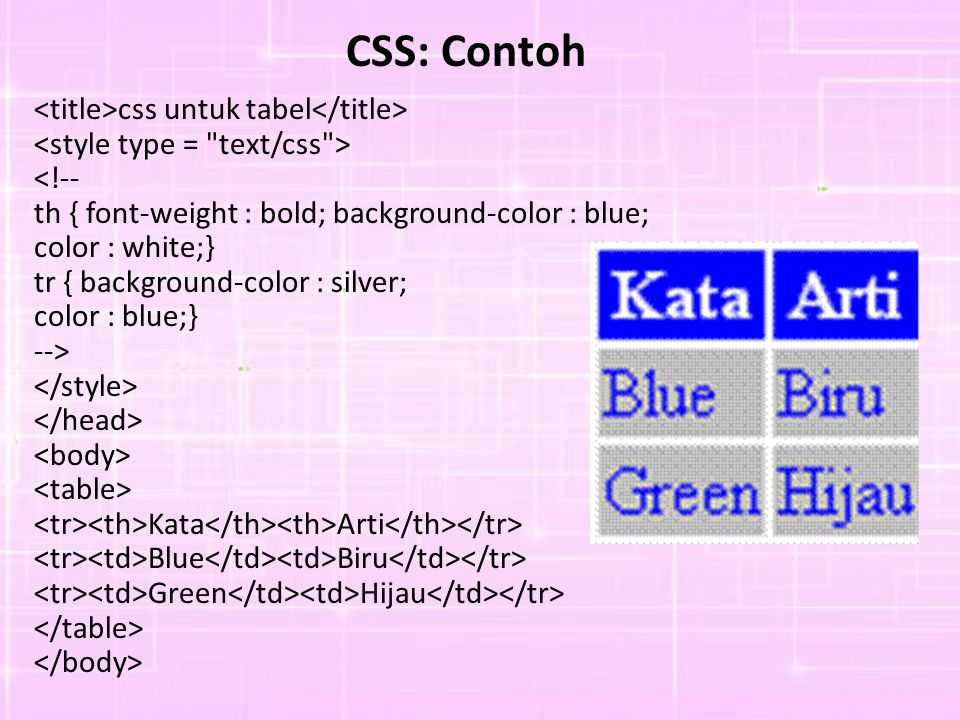
Также стоит отметить, что в CSS стили наследуются от родительских тегов к дочерним. Проще это продемонстрировать на примере:
body { font-family: Calibri; }p { font-size: 14px; }
em { color: yellow; }
Тут для родительского тега <body> задан шрифт Calibri, затем для абзацев в тексте указан размер 14 пикселей и для курсивных текстов задан цвет желтый. В данном случае тег <p> унаследует шрифт Calibri, а тег <em> шрифт Calibri и размер шрифта в 14 пикселей.
Однако, если мы пропишем для дочерних тегов собственные стили (собственный шрифт и размер) — приоритетом будут обладать они:
body { font-family: Calibri; }
p { font-size: 14px; font-family: Arial; }
em { color: yellow; font-family: Comic Sans; font-size: 16px; }
В этом случае у абзацев уже будет свой шрифт Arial размером 14 пикселей, а у курсивных текстов не только свой шрифт Comic Sans, но и размер шрифта будет отличным от другого текста в том же абзаце — 16 пикселей и желтого цвета.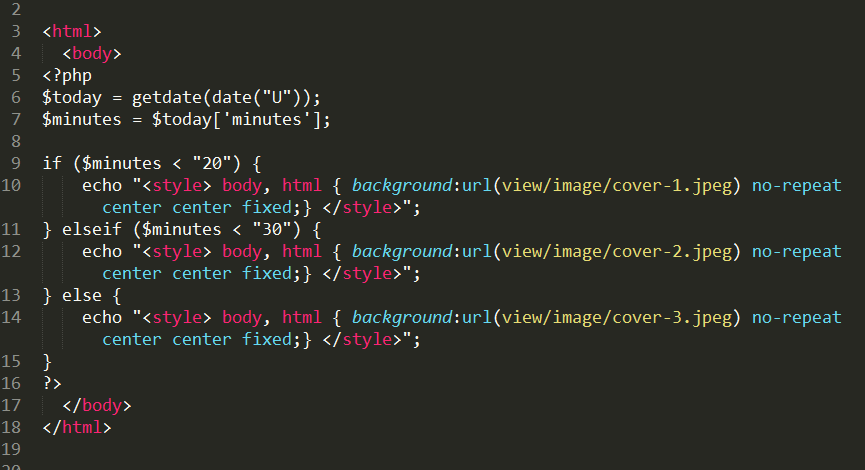
Комбинация селекторов
Для удобства и сокращения кода CSS Вы можете группировать и комбинировать селекторы.
Комбинируя селекторы Вы можете быть более конкретными в том, какой элемент или группу элементов Вы хотели бы выбрать.
К примеру, если Вы хотите, чтобы абзацы и заголовки h3 и h4 были написаны одним шрифтом и цветом и отличались только лишь размером, Вы можете сперва сгруппировать элементы <p>, <h3> и <h4> и указать для них шрифт и цвет, и уже ниже для каждого элемента указать отдельно размер шрифта. Выглядеть это будет примерно следующим образом:
p, h3, h4 { font-family: Georgia, 'Times New Roman', Times, serif; color: #333; }p {font-size:1.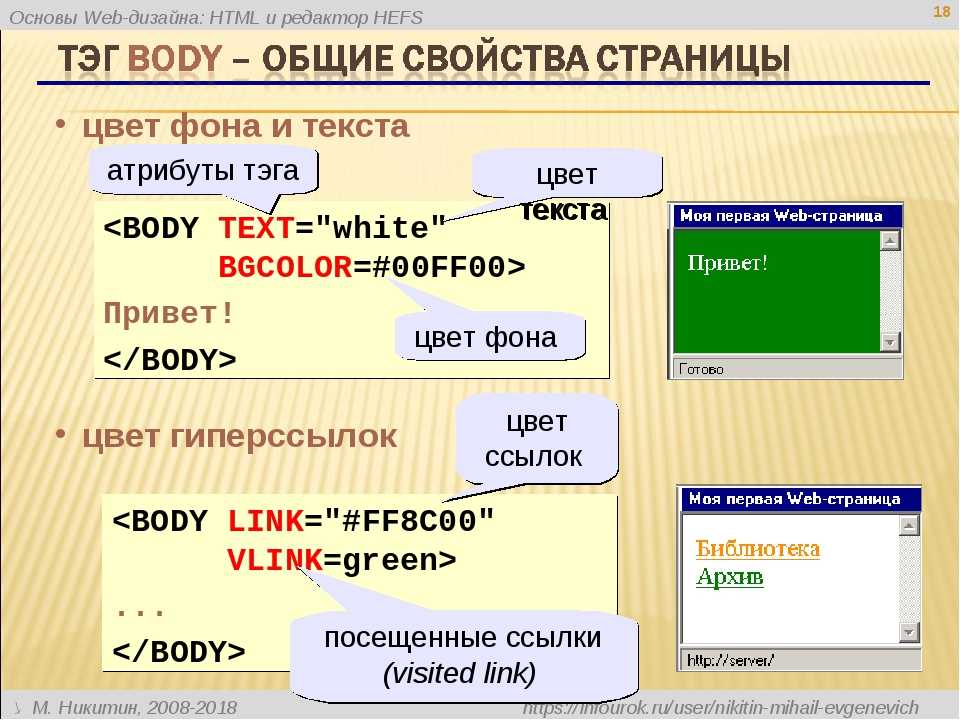 1rem; }
1rem; }h3 { font-size: 1.5rem; } h4 { font-size: 1.3rem; }Разберем еще один, более сложный пример комбинации селекторов. Например, у Вас есть страница, в которой абзацы лежат внутри элемента с классом brightstyle, но при этом для отдельных абзацев прописан собственный стиль dullstyle, и Вы хотите для всех абзацев brightstyle установить красный цвет текста, а для тех абзацев, у которых свой класс dullstyle — серый цвет текста (иными словами, в HTML у Вас, скажем, есть <div> и для него прописан класс brightstyle — <div, внутри него несколько абзацев <p>, а также несколько абазцев с собственными классами <p>…</p>). Представим, как это будет выглядеть в CSS:
.brightstyle p {color: red;}.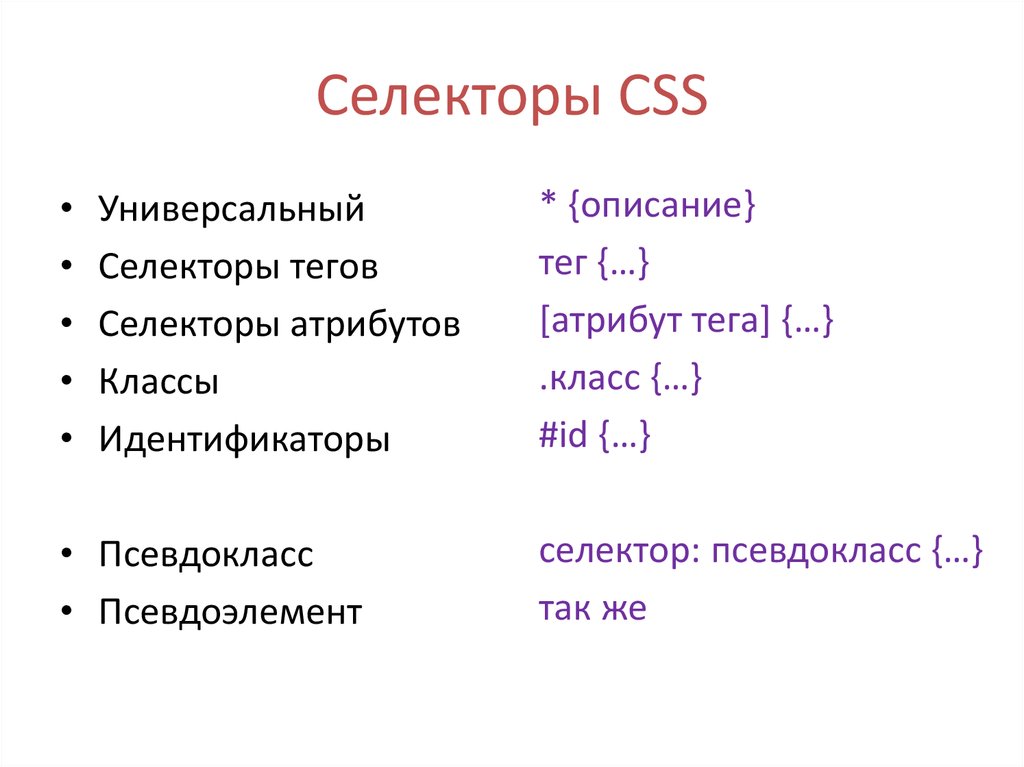 brightstyle p.dullstyle {color: gray;}
brightstyle p.dullstyle {color: gray;}Тут стоит обратить внимание на то, что крайний справа селектор будет всегда считаться основным, а все стоящие слева от него — уже уточняющими.
Иными словами, сперва в нашем примере описано, что для всех абзацев <p> (это основной селектор) с классом brightstyle (это уже уточнение) будет применяться красный цвет.
Затем указано, что для всех элементов с классом dullstyle (основной селектор), являющихся абзацами <p>, лежащими внутри класса brightstyle (это уточнения) будет применен серый цвет.
Также стоит заметить, что на применение стилей влияет наличие пробелов.
В нашем примере есть пробел между «.brightstyle» и «p.dullstyle», но нет пробела между «p» и «.dullstyle».
Отсутствие пробела указывает на то, что цвет будет применен только к абзацам <p> с классом .dullstyle, таким образом объединяя 2 селектора одного элемента, повышая специфичность селектора. Если просто убрать пробел — запись p .dullstyle будет означать последовательность селекторов, то есть читать можно будет так — элементы с классом .dullstyle внутри абзаца <p>. Если бы мы убрали пробел и селектор абзаца <p> — цвет применился бы ко всем элементам с классом .dullstyle, а не только к абзацам <p>, таким образом снизится специфичность селектора.
Если просто убрать пробел — запись p .dullstyle будет означать последовательность селекторов, то есть читать можно будет так — элементы с классом .dullstyle внутри абзаца <p>. Если бы мы убрали пробел и селектор абзаца <p> — цвет применился бы ко всем элементам с классом .dullstyle, а не только к абзацам <p>, таким образом снизится специфичность селектора.
Дополнительная информация
Это лишь основы CSS, позволяющие понимать общие принципы работы файлов стиля, их взаимодействие с HTML и прочие базовые нюансы верстки страниц сайта.
Чтобы узнать больше о CSS, Вы можете обратиться к тематическим сайтам и инструкциям, таким как:
- https://html5book.ru/osnovy-css/
- http://htmlbook.ru/samcss
- https://htmlacademy.ru/courses/basic-css
Была ли статья вам полезна?
Да
Нет
Укажите, пожалуйста, почему?
- Рекомендации не помогли
- Нет ответа на мой вопрос
- Содержание статьи не соответствует заголовку
- Другая причина
Комментарий
Основы CSS | edX
Выберите сеанс:
121 636 уже зарегистрированы!
Начало 14 апреля
Завершение 28 мая
Регистрация
Я хочу получать электронные письма от W3Cx и узнавать о других предложениях, связанных с основами CSS.
Об этом курсе
Чему вы научитесь
Преподаватели
Как пройти этот курс
edX For Business
5 недель
5–7 часов в неделю 9
004 Самостоятельно
Прогресс на собственной скорости
БЕСПЛАТНО
Доступное обновление
Выберите свой сессия:
Запускается 14
Законные конец 28
. Зарегистрирован
узнать о других предложениях, связанных с основами CSS.
Основы CSS
Этот курс является частью профессионального сертификата W3C «Front-End Web Developer».
Вы только начали свой путь в веб-разработке? Этот курс познакомит вас с основами веб-дизайна и научит вас стилизовать веб-сайт, чтобы он выглядел профессионально.
В этом курсе мы шаг за шагом проведем вас по использованию новейших веб-стандартов для профессионального структурирования контента и презентации. Вы изучите многочисленные функции CSS, которые помогут вам контролировать внешний вид вашего сайта, такие как цвета, шрифты и макет. К концу курса вы должны понимать все основные элементы CSS и способы их эффективного использования.
Вы изучите многочисленные функции CSS, которые помогут вам контролировать внешний вид вашего сайта, такие как цвета, шрифты и макет. К концу курса вы должны понимать все основные элементы CSS и способы их эффективного использования.
Рекомендуется, чтобы вы хотя бы немного познакомились с HTML, прежде чем проходить этот курс, но мы предоставим вам код HTML, когда это необходимо.
at a Glance
- Учреждение: W3CX
- Тема: Интелсов наука
- Уровень: Вводной
- Пререквизиты:
- . Сертификат в Front-End Web Developer
- Базовый выбор свойств CSS
- Основные селекторы CSS
- Разработка макета страницы с помощью относительного позиционирования с помощью CSS
- Лучшие практики веб-дизайна
Модуль 1: Начало работы с CSS
- Что такое CSS?
- Почему CSS важен?
Модуль 2. Создание правил CSS
- Обзор HTML
- Создание правила CSS
- Присоединение CSS к HTML с помощью селекторов
- Применение стилей с использованием свойств CSS
Модуль 3: Конкретный HTML-таргетинг с помощью селекторов CSS
- Использование классов и идентификаторов HTML
- Псевдоклассы CSS
- Комбинированные селекторы
Модуль 4: Компоновка и размещение
- Основы компоновки
- Плавающие элементы
- Относительное позиционирование
Модуль 5: Дизайн веб-сайта для вашей аудитории
- Основы дизайна
- Дизайн для вашей аудитории
- Почему важна доступность
- Почему важна интернационализация
- Исторические тенденции веб-дизайна
- Текущие тенденции веб-дизайна
Выберите путь при регистрации.
$199 USD | Free | |
Unlimited | Limited Expires on May 19 | |
. Введение в CSS — GeeksforGeeks CSS позволяет применять стили к веб-страницам. Что еще более важно, CSS позволяет вам делать это независимо от HTML, из которого состоит каждая веб-страница. Он описывает, как должна выглядеть веб-страница: предписывает цвета, шрифты, интервалы и многое другое. Короче говоря, вы можете сделать свой сайт таким, каким хотите. CSS позволяет разработчикам и дизайнерам определять его поведение, включая расположение элементов в браузере.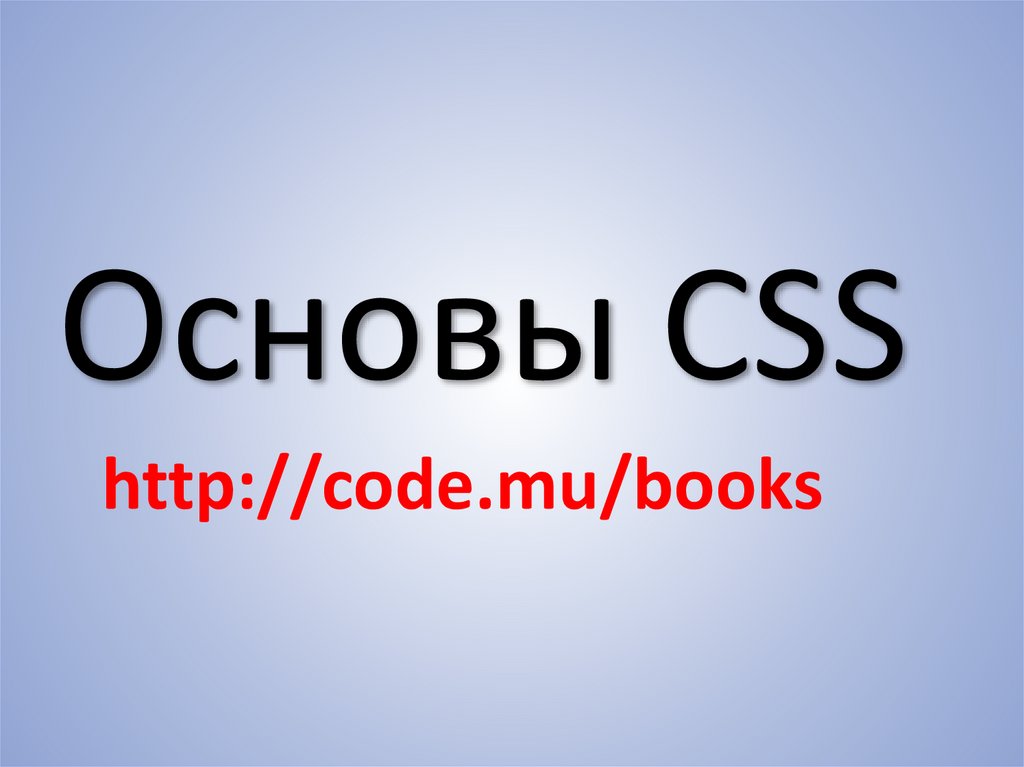
В то время как html использует теги, css использует наборы правил. CSS прост в изучении и понимании, но он обеспечивает мощный контроль над представлением HTML-документа.
Почему CSS?
- CSS экономит время: Вы можете написать CSS один раз и повторно использовать один и тот же лист на нескольких HTML-страницах.
- Простое обслуживание: Чтобы внести глобальное изменение, просто измените стиль, и все элементы на всех веб-страницах будут обновлены автоматически.
- Поисковые системы: CSS считается чистой техникой кодирования, что означает, что поисковым системам не придется прилагать усилий, чтобы «прочитать» его содержимое.
- Превосходящие стили по сравнению с HTML: CSS имеет гораздо более широкий набор атрибутов, чем HTML, поэтому вы можете придать своей HTML-странице гораздо лучший вид по сравнению с HTML-атрибутами.
- Автономный просмотр: CSS может хранить веб-приложения локально с помощью автономного кэша.
 Используя это, мы можем просматривать офлайн-сайты.
Используя это, мы можем просматривать офлайн-сайты.
Версии CSS годы выпуска:
Синтаксис CSS:
CSS содержит правила стилей, которые интерпретируются браузером и затем применяются к соответствующим элементам документа.
Набор правил стиля состоит из селектора и блока объявлений.
Селектор -- h2
Объявление -- {color:blue;font size:12px;} Пример: В следующем примере все элементы p будут выровнены по центру с синим цветом текста:
CSS
|
Селекторы CSS.
1. UNIVERSAL SELECTORS: Rather than selecting elements of a specific type, the universal selector quite simply matches the name of any element type
CSS
|
Вывод: Это правило отображает содержимое каждого элемента в нашем документе черным цветом.
2.СЕЛЕКТОРЫ ЭЛЕМЕНТОВ: Селектор элементов выбирает элементы на основе имени элемента. Вы можете выбрать все элементы p на странице следующим образом (в этом случае все элементы p будут выровнены по центру с красным цветом текста).
CSS
|
Выход:
3. Специальные избиратели: Suppals Suppales Suppals Wrine You Want Arable At Altive Altine Alty Element. Как показано в следующем примере, правило стиля будет применяться к элементу em, только если он находится внутри тега ul.
Специальные избиратели: Suppals Suppales Suppals Wrine You Want Arable At Altive Altine Alty Element. Как показано в следующем примере, правило стиля будет применяться к элементу em, только если он находится внутри тега ul.
CSS
|
Выход:
4.ID SELECTORS: 9005 9004
4. ID SELECTORS: 9005 9004
4. ID SELECTORS: 9005 9004
4. ID SELECTORS: 9005 9004
4. ID SELECTORS: 9005 9004
. Выход: 5.class Selectors: К данному элементу можно применить более одного селектора класса. Output: 6.GROUPING SELECTORS If you have elements with the same style definitions, like this: Лучше сгруппировать селекторы, чтобы минимизировать код. Вывод: HTML ЭФФЕКЦИИ0005 До CSS: В этом примере мы не добавляем CSS. Output: After CSS: In this example, we добавьте немного CSS. 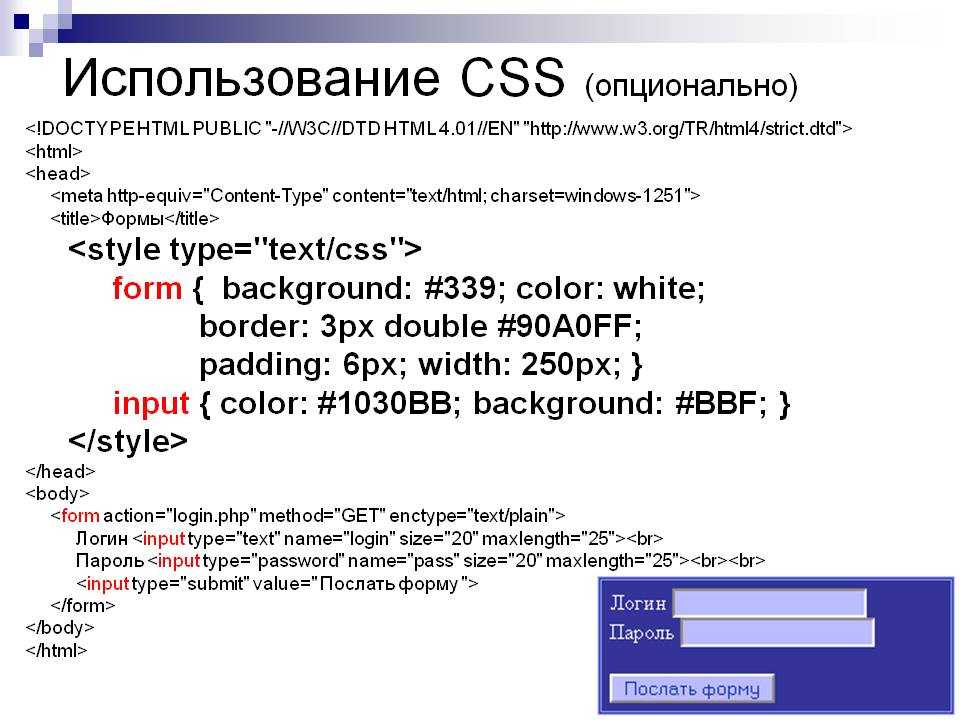
CSS
#gfg{ color : green ; text-align : center ; } 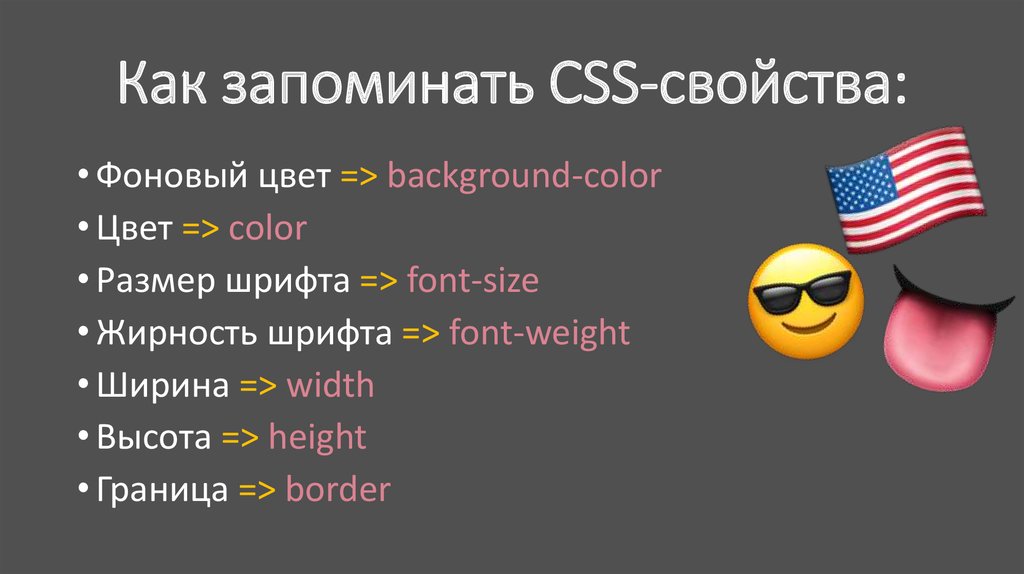 Рассмотрим следующий пример:
Рассмотрим следующий пример: html
.gfg{ цвет: зеленый; выравнивание текста: по центру; } CSS
h 1 { выравнивание по тексту : по центру ; цвет : синий ; } h 2 { text-align : center ; цвет : синий ; } p { text-align : center 5 ; цвет : синий ; } 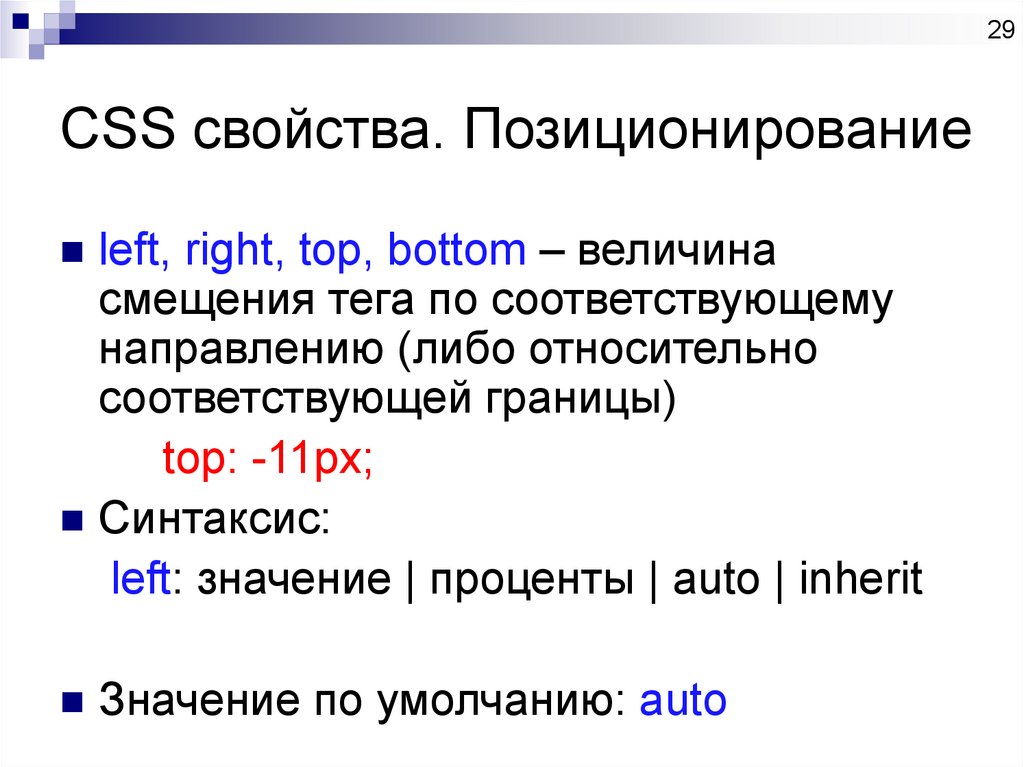 Чтобы сгруппировать селекторы, разделите каждый селектор запятой. В приведенном ниже примере мы сгруппировали селекторы из приведенного выше кода:
Чтобы сгруппировать селекторы, разделите каждый селектор запятой. В приведенном ниже примере мы сгруппировали селекторы из приведенного выше кода: CSS
h 1 , h 2 , p { text-align : center ; цвет : красный ; } html
< html > < head > < title > Пример title > head > < body > < main > < h2 >HTML Page h2 > < p >Это простая веб-страница.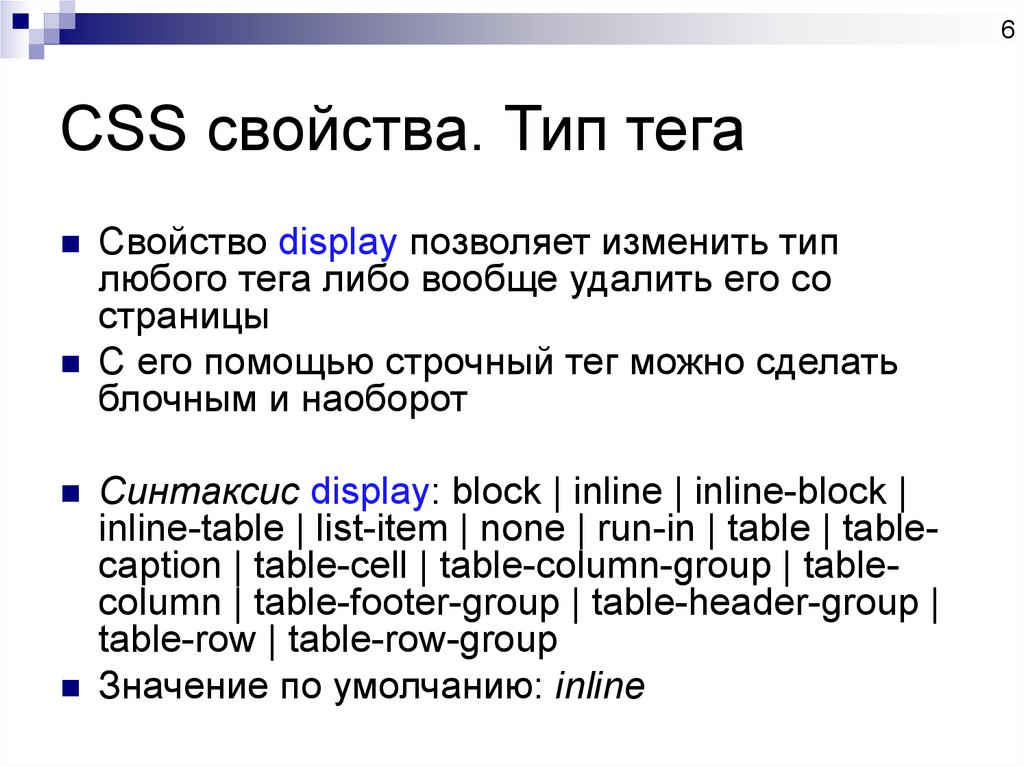
p > 9 9 40295 > body > html > html
< html > < head > < title >Example title > < style > main { ширина: 600 пикселей; высота: 200 пикселей; заполнение: 10 пикселей; фон: бежевый; } h2 { цвет 902 9d; border-bottom: 1 пиксель с точками темно-зеленого цвета; } P { FANT-E-Family: Sans-Serif; цвет: оранжевый; } style > head > < body > < главная > < h2 >Моя первая страница h2 > < p >This is a basic web page.

 info { color: blue; }
info { color: blue; }